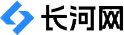本文来自投稿,不代表长河网立场,转载请注明出处: http://changhe99.com/a/WZ6P0Xo683.html
Android程序开发:[6]创建AVD模拟器, 前一节创建了第一个Adroid工程,但是如果运行该程序,需有一个真实的基于Adroid的设备。程序员在开发过程中一般都是使用Adroid提供的模拟器,模拟真实的运行环境,能达到同样的效果。这一节教大家如何创建Adorid模拟器并运行Adroid应用程序。
前一节创建了第一个Android工程,但是如果运行该程序,需有一个真实的基于Android的设备。程序员在开发过程中一般都是使用Android提供的模拟器,模拟真实的运行环境,能达到同样的效果。这一节教大家如何创建Andorid模拟器并运行Android应用程序。工具/原料Android开发环境。方法/步骤1在androidsdk安装目录下,找到AVDManager.exe程序,双击运行,启动AndroidVirtualDeviceManager(Android模拟设备管理)界面。我这里安装后初始默认有一个AVD4.0模拟器,但是AVD4.0前面有一个红色X号,表明不可用。步骤阅读步骤阅读2选中默认的模拟器,在AndroidVirtualDeviceDeviceManager面板右边点击“Edit”按钮(说明:这里也可以不在原AVD4.0模拟器上修改,直接点击“New”新创建一个,方法效果相同。),在弹出窗口修改设置相关参数,如AVDName(模拟器名称),Target(目标平台),内存、SD卡的容量和屏幕尺寸等,完成后点击“OK”确定,弹出参数详细信息,再点击\"OK\"就可以了。(各参数可下图)步骤阅读步骤阅读步骤阅读3在AndroidVirtualDeviceDeviceManager面板右边点击“Start”按钮,启动刚设置好的AVD4.0模拟器。等待模拟设备启动完成,解锁后,就可以用鼠标在模拟器上对系统进行操作,点击右侧的电源键,进行关机操作。步骤阅读步骤阅读步骤阅读4打开Eclipse工具,在左侧项目导航栏中选中前节创建的第一个HelloWorld项目,点击最上面工具栏的“Run”,在弹出的二级菜单栏点击“Run”,在弹出的\"Runas\"窗口选择AndroidApplication,点击“OK”,自动调用并运行刚才创建的模拟器,最后在模拟器上可以看到程序的运行的结果。步骤阅读步骤阅读步骤阅读步骤阅读ENDAndroid程序开发(共17篇)上一篇:appcompat_v7问题|下一篇:Eclipse更新ADT的...
赞
(0)